Ubuntu Palvelin on yksi yleisimmin käytetyistä Linux jakelu Linux -palvelimilla sekä suosittu Debian -jakelu. Tällä käyttöjärjestelmällä on erinomainen suorituskyky muun muassa palvelimille ja virtualisointitoiminnoille Dockerin kanssa. Ubuntu Serverin uusin LTS-versio on 20.04 LTS, ja se tukee täysin tietoturvapäivityksiä ja ylläpitoa vuoteen 2025 saakka. Lisäksi meillä on kolmen vuoden lisätuki tietoturvapäivityksille. Tänään näytämme sinulle, kuinka ladata, asentaa ja suorittaa tämän palvelinlähtöisen käyttöjärjestelmän peruskokoonpano, koska sillä ei ole graafista käyttöliittymää.
Lataa Ubuntu Server viralliselta verkkosivustolta

Kun asennamme Ubuntu Server -käyttöjärjestelmän, meidän on otettava huomioon, että se on suunnattu palvelimille, joten meille ei asenneta samoja apuohjelmia kuin pöytäkoneiden Ubuntu -versiossa, eikä meillä ole edes graafista käyttäjää käyttöliittymä, säästääkseen paljon prosessori ja RAM resursseja muun muassa. Tämä asennus luo perustan virtualisoitujen palvelimien lisäämiselle, koska se tukee virtualisointia QEMU: n avulla, Dockerin tukea ja muita yritysmaailmassa laajalti käytettyjä virtualisointitekniikoita.
Ubuntu Serverin asennuksen suorittamiseksi laitteistotason palvelinkokoonpanon on täytettävä tietyt vähimmäisvaatimukset:
- 2.5 Gt vapaata levytilaa, koska sillä ei ole graafista käyttöliittymää, emme tarvitse suurta kapasiteettia.
- 512 Mt RAM -muistia, vaikka suositellaan vähintään 1 Gt.
- 1 GHz: n tai korkeampi prosessori.
- DVD -laite tai USB -portti asennustietovälineille.
On suositeltavaa, että sinulla on Internet -yhteys, jotta voit ladata uusimmat paketit, jotka löytyvät virallisista Ubuntun arkistoista. Tällä tavalla käyttöjärjestelmä päivitetään uusimpaan versioon. Jotta voimme jatkaa tämän käyttöjärjestelmän lataamista, meidän on käytettävä Ubuntu Serverin virallinen sivusto , kun olemme täällä, näemme kolme vaihtoehtoa tämän käyttöjärjestelmän asentamiseen:
- Välittömät Ubuntun virtuaalikoneet
- Palvelimen manuaalinen asennus
- Automaattinen palvelinten hallinta
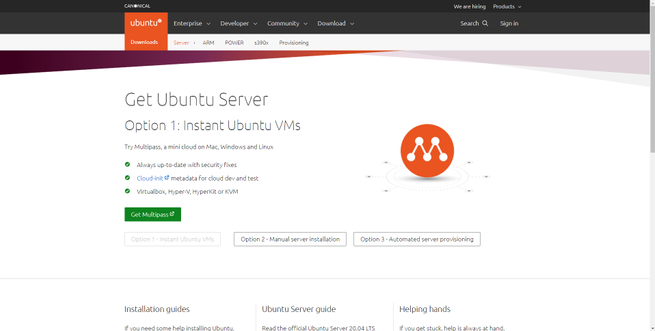
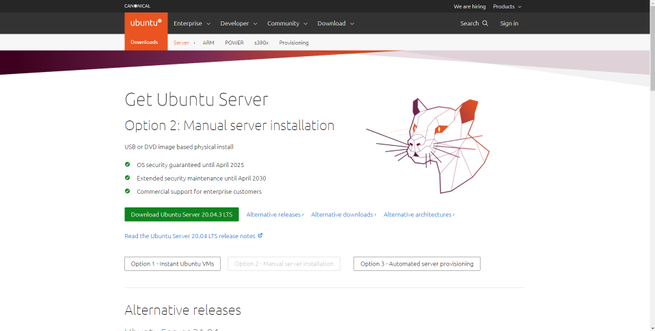
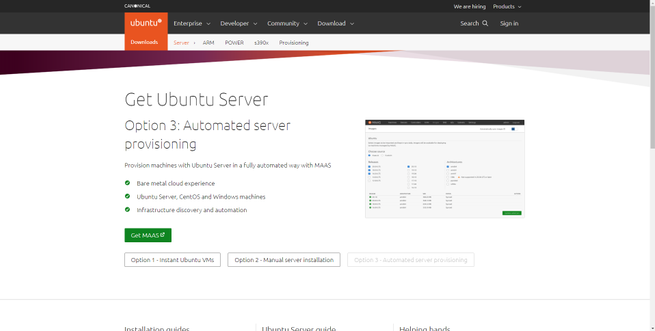
Aiemmissa kuvakaappauksissa näet kunkin ominaisuuden pääominaisuudet, koska tavoitteemme on asentaa Ubuntu Server palvelimelle, valitsemme toisen vaihtoehdon "Manuaalinen palvelimen asennus", kun olemme valinneet tämän vaihtoehdon, napsautamme « Lataa Ubuntu Server 20.04.3 LTS »Ja aloitamme lataamalla ISO -kuvan.
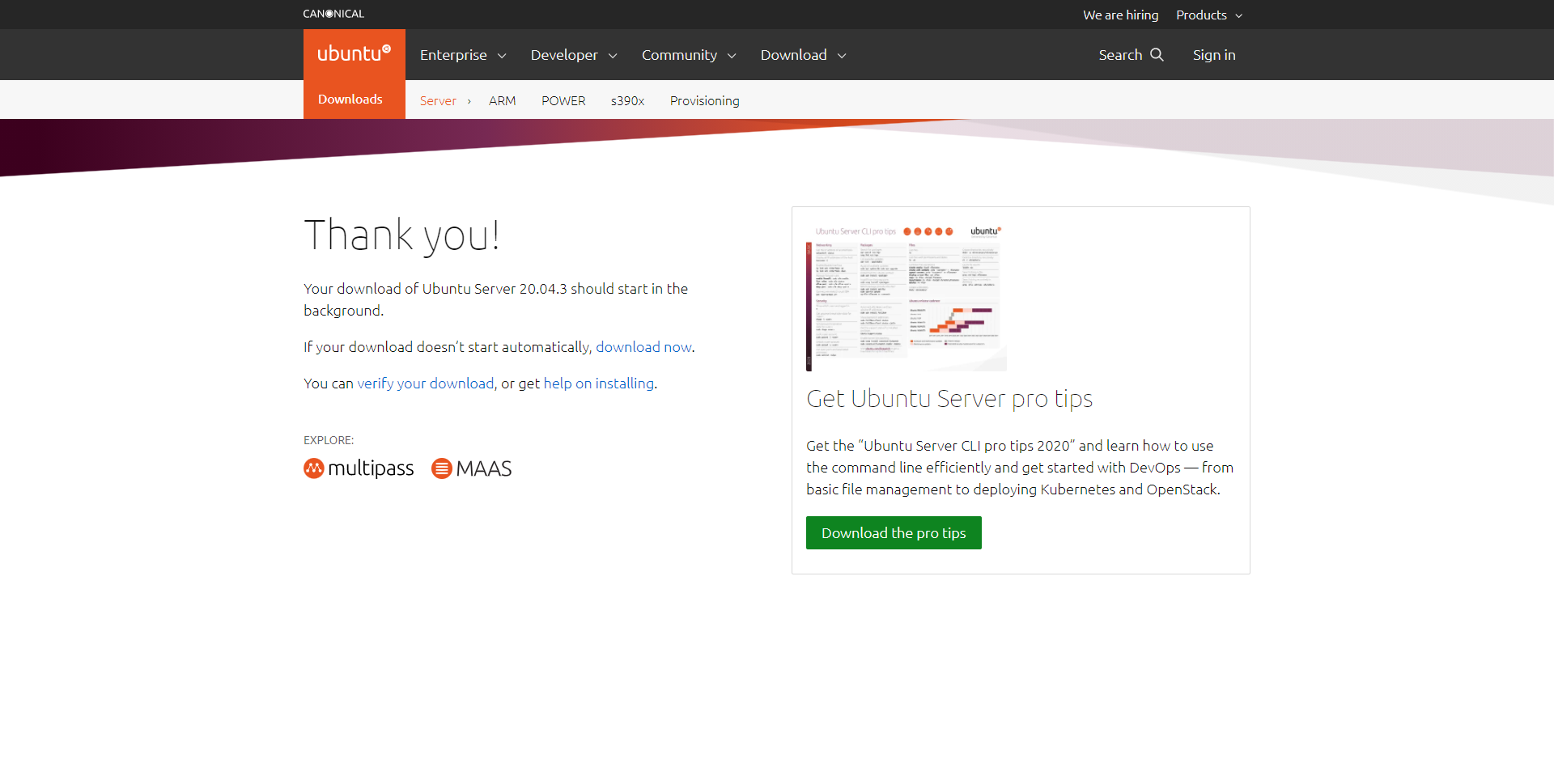
Kun olemme ladanneet ISO -kuvan, meidän on jatkettava tämän ISO -asentamista USB -muistille, jotta se voidaan käynnistää palvelimella. Jos sinulla on palvelin, jossa on tekniikoita, kuten HP: n iLO, voit ladata kuvan käytännössä alustan kautta.
Ensinnäkin meidän on asennettava ISO -kuva USB -muistiin, jonka kapasiteetti on 4 Gt tai enemmän, tai poltettava se DVD -asemaan. Kun USB- tai DVD -laitteemme on sisällyttänyt kaiken ISO -kuvan sisällön, meidän on käynnistettävä koneemme BIOS, jotta voimme määrittää tämän käynnistyksen. Tämän tarkoituksena on, että laitteistomme käynnistää käyttöjärjestelmän, joka löytyy USB -muistista tai DVD -levystä ajaa. Yleisesti ottaen, jotta pääsisimme tietokoneemme tai palvelimemme BIOSiin, meidän on vain painettava näppäintä tietokoneemme käynnistyksen ensimmäisinä hetkinä. Yleensä yleisimmät näppäimet ovat F1, F2 tai Del. Ja Boot -osiossa määritämme, käynnistetäänkö USB vai DVD.
Nyt meidän on vain käynnistettävä tietokone uudelleen ja tarkkailtava, kuinka Ubuntu -palvelin alkaa käynnistyä USB -muistiltamme tai DVD -levyltämme.
Asennuksen ensimmäiset vaiheet
Kun palvelimen käynnistys on määritetty oikein, Ubuntu -ohjatun asennustoiminnon pitäisi ilmestyä. Käytämme koko asennusprosessin aikana näppäimistöä. Liikkuaksesi näytössä käytämme nuolia ja vahvistaaksemme toiminnot käytämme «enter» -näppäintä.
Ensimmäisessä valikossa voimme valita luettelon kielistä, joita käytetään käyttöjärjestelmässä ja osassa asennustoimintoa, mutta pian huomaat, että useimmat kokoonpanovaihtoehdot ovat englanniksi. Tässä osassa valitaan "espanja", jotta järjestelmä on tällä kielellä.
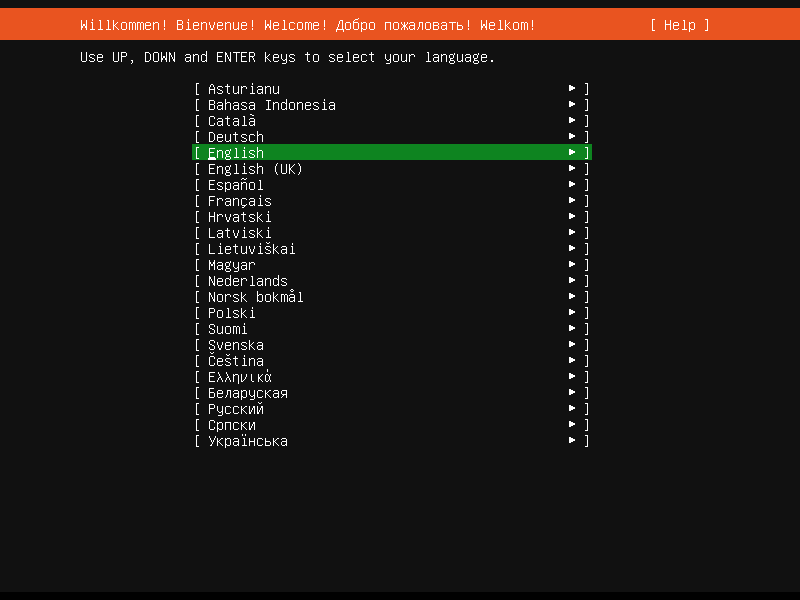
Meidän on myös valittava, että näppäimistöasettelu on espanjaksi, tämä osa on tärkein, muuten meillä on englanninkielinen näppäimistö ja kaikki mitä se tarkoittaa eri komentojen suorittamiseen käytettävistä symboleista. "Asettelu" -osiossa meidän on painettava "Enter" ja valittava vaihtoehto "Espanja". Automaattisesti "Variantti" -osioon meidän on lisättävä täsmälleen sama asia.

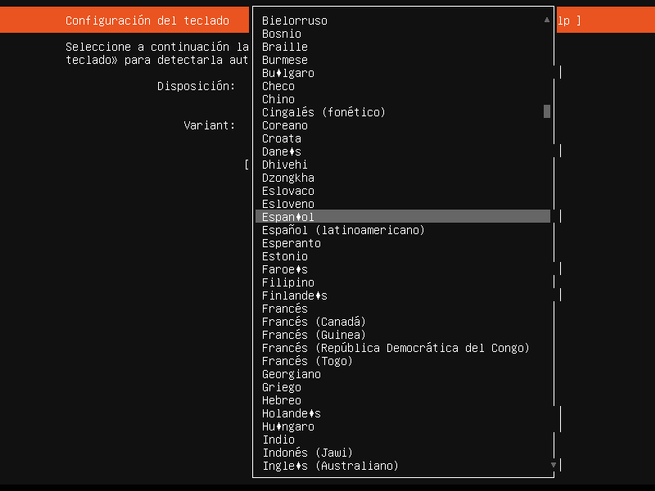
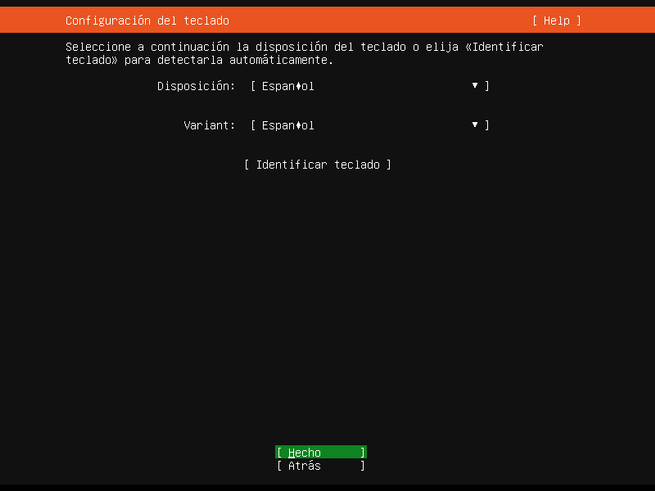
Kielen ja näppäimistöasettelun jälkeen meidän on määritettävä verkko. Oletusarvoisesti ensimmäisen verkkoliitännän nimi on ens33 ja oletusasetus on DHCP -asiakas. Pystymme muuttamaan verkkokokoonpanoa milloin tahansa sekä IPv4- että IPv6 -tasolla, lisäksi meillä on myös mahdollisuus lisätä VLAN, jos välitämme rungon palvelimelle kytkimestä. Yleensä voimme siirtää erilaisia VLAN -palvelimia palvelimelle siten, että niillä on yhteys eri aliverkkoihin. Jos sinulla ei ole aliverkkoja, sinun ei tarvitse lisätä tarvittavaa VLAN -tunnistetta.

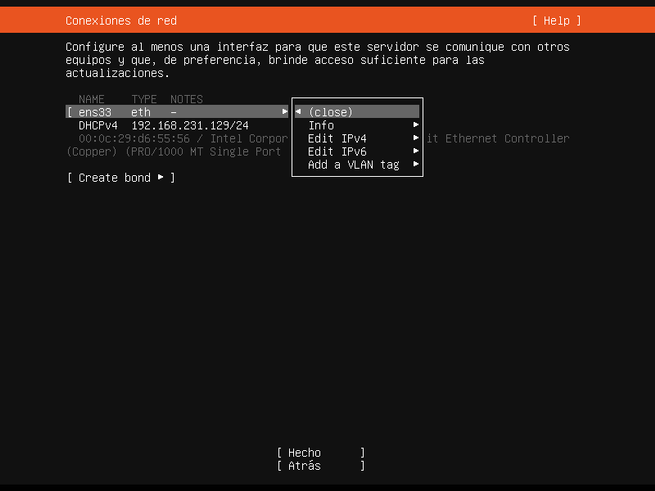
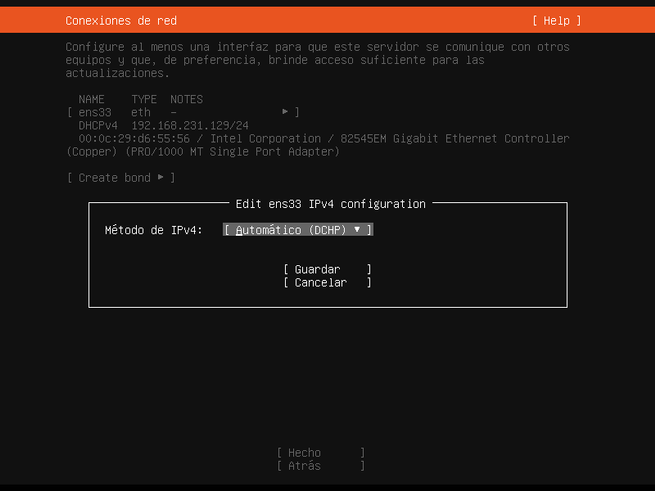
Jos menemme Internetiin välityspalvelimen kautta, tähän voimme laittaa mainitun välityspalvelimen osoitteen sekä käyttäjätunnuksella ja salasanalla varustetun todennuksen. Voimme myös määrittää peilipalvelimen Ubuntulle sen sijaan, että käyttäisimme oletusosoitetta kaikkien pakettien lataamiseen.
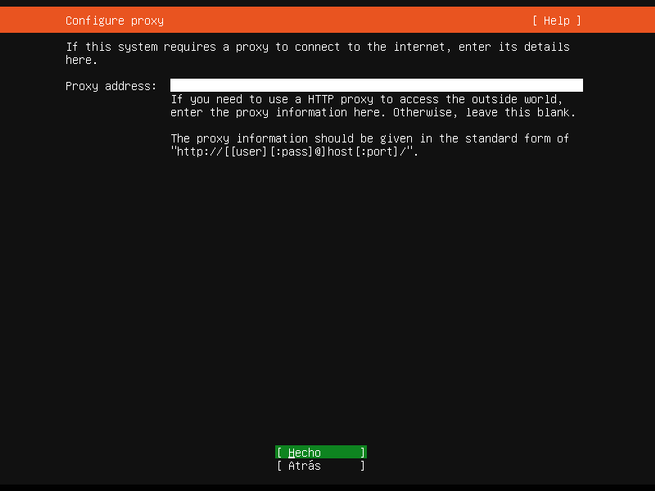
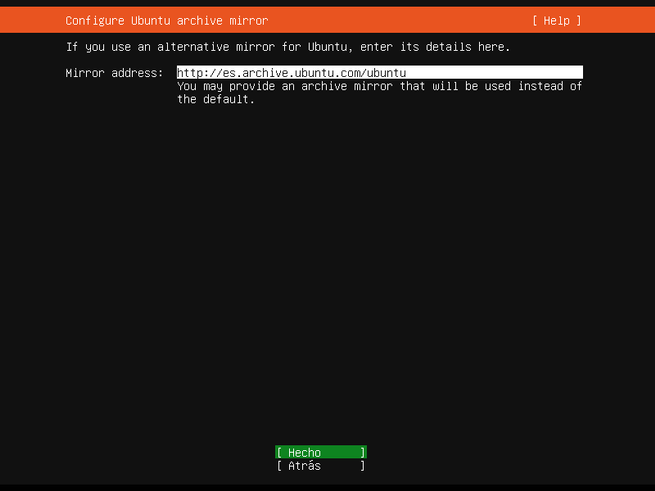
Yksi tärkeimmistä osista on tallennustilan kokoonpano. On suositeltavaa asentaa käyttöjärjestelmä tietylle levylle, jotta myöhemmin olisi useita levyjä vain tallennusta varten eikä "sekoita" käyttöjärjestelmää ja tallennustilaa. Yleensä asennamme käyttöjärjestelmän SSD aja niin, että kaikki toimii mahdollisimman nopeasti.
Ubuntu Serverin ohjatun määritystoiminnon avulla voimme valita levyn, johon aiomme asentaa sen, ja meillä on myös mahdollisuus luoda levyosioita itse kehittyneellä tavalla. Toinen erittäin mielenkiintoinen vaihtoehto on, että se käyttää oletuksena LVM: ää käyttöjärjestelmän asentamiseen, ja lisäksi meillä on mahdollisuus salata LVM LUKS: n avulla. Jotta käyttöjärjestelmä salaa levyn, meidän on yksinkertaisesti annettava pääsysalasana ja vahvistettava avain. Joka kerta, kun käyttöjärjestelmä käynnistyy, meidän on annettava salasana, muuten käyttöjärjestelmä ei käynnisty. Jos palvelimellasi on HP iLO: n kaltainen järjestelmä, jota voit käyttää ikään kuin olisit fyysisesti näytön edessä, suosittelemme tämän käyttämistä. Muussa tapauksessa sinun on siirryttävä fyysisesti, jos käynnistät palvelimen uudelleen.
Kun asetukset on määritetty, saamme yhteenvedon tiedostojärjestelmästä, käynnistyksestä ja kaikesta, mitä olemme aiemmin määrittäneet. Kun olemme tarkistaneet kaiken, valitsemme vaihtoehdon "Valmis" ja "Jatka".
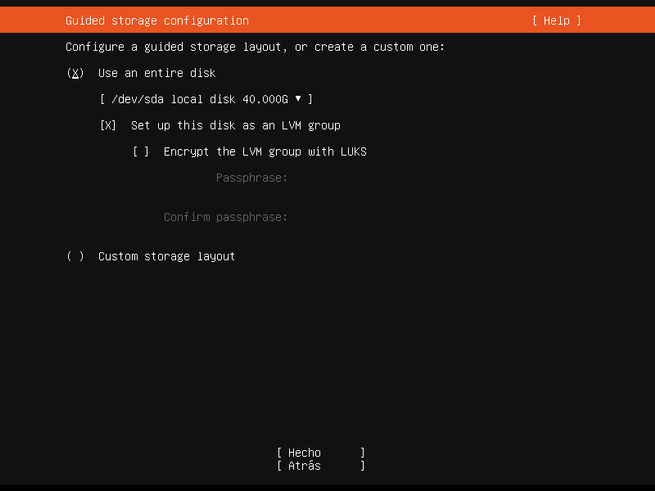
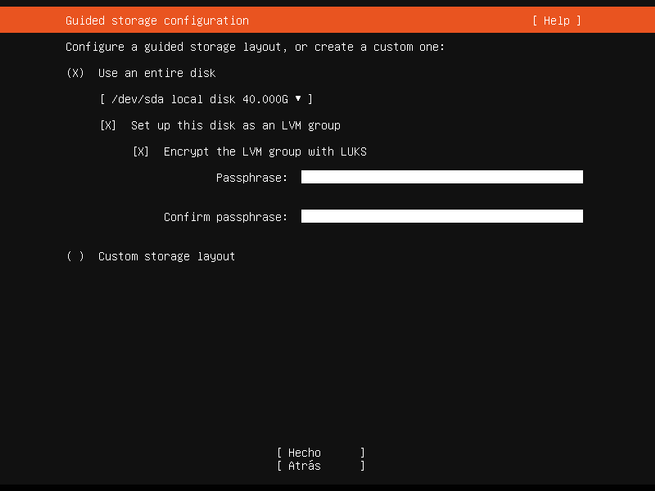
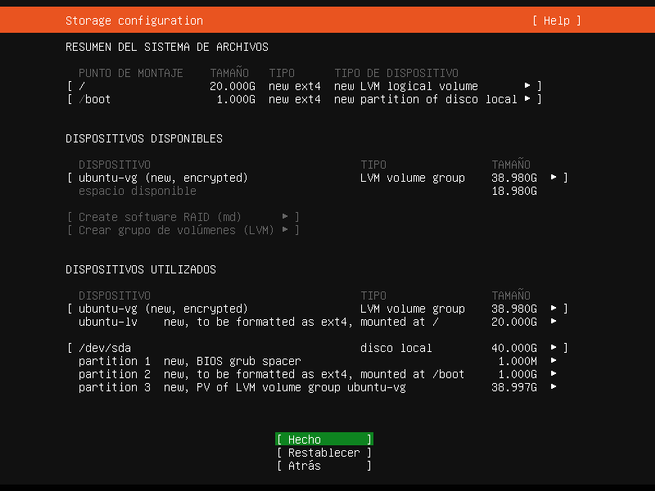

Kun tallennustila on määritetty, meidän on annettava sille nimi, nimi palvelimelle, järjestelmänvalvojan käyttäjän nimi ja sen salasana. Kun olemme tehneet kaiken, valitsemme nuolilla "Valmis" ja jatka asennusta painamalla "Enter".
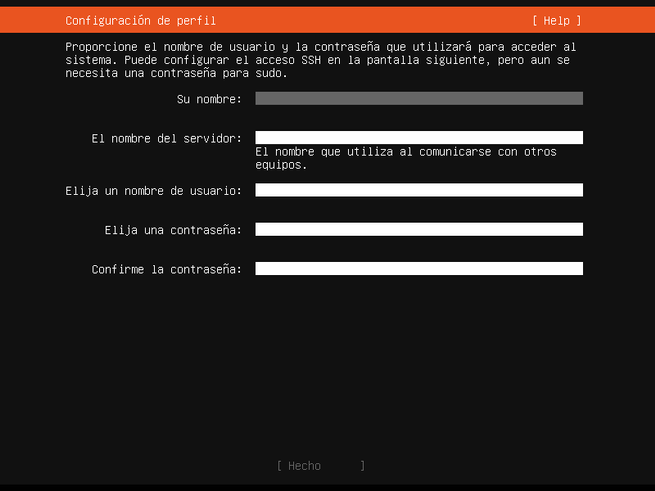
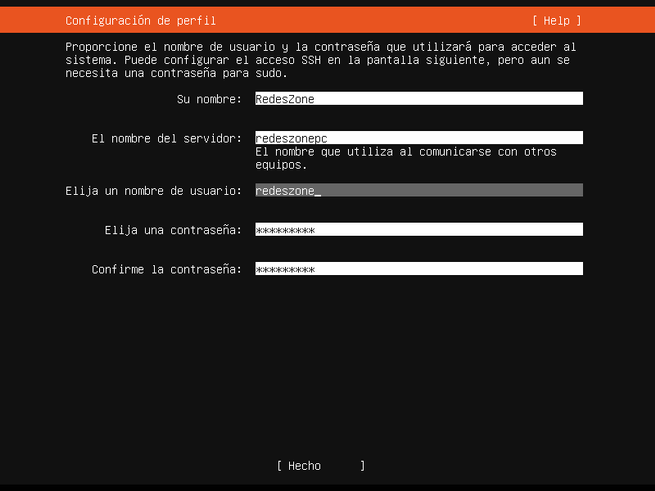
Ubuntu Serverin avulla voimme asentaa lisäohjelmistoja helposti ja nopeasti. Ensimmäinen asia, jonka se kertoo meille, on, jos haluamme asentaa OpenSSH -palvelimen, joka on perusohjelma palvelimen etähallintaan ja hallintaan. Meillä on myös luettelo erittäin suosituista ohjelmista, joilla voimme hyödyntää palvelinta mahdollisimman tehokkaasti, voimme asentaa tunnettuja apuohjelmia, kuten NextCloud, Docker ja jopa Google-pilvi-SDK ja PostgreSQL -tietokanta muiden tärkeiden työkalujen joukossa.
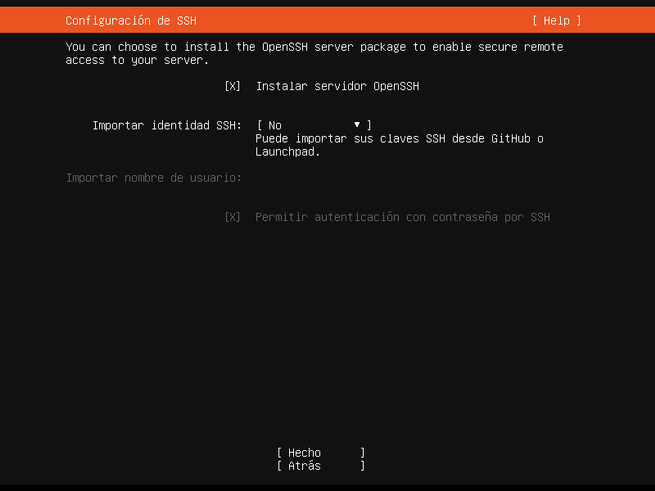
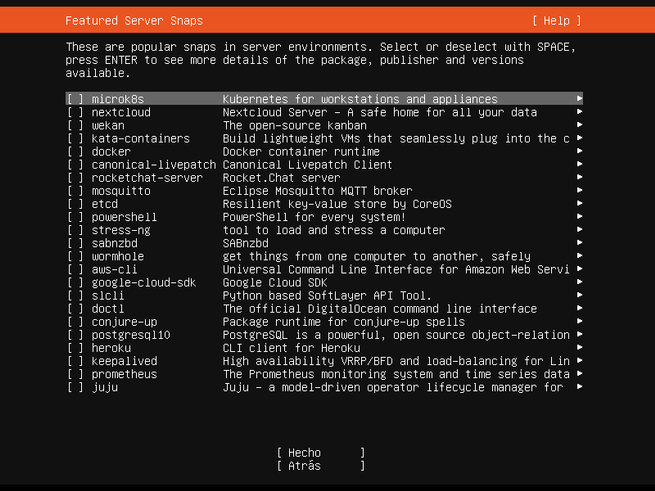
Kun olet valinnut asennettavan lisäohjelmiston, asennusprosessi alkaa ja muutaman minuutin kuluttua se asennetaan. Koska sillä ei ole graafista käyttöliittymää, asennus on todella nopea.

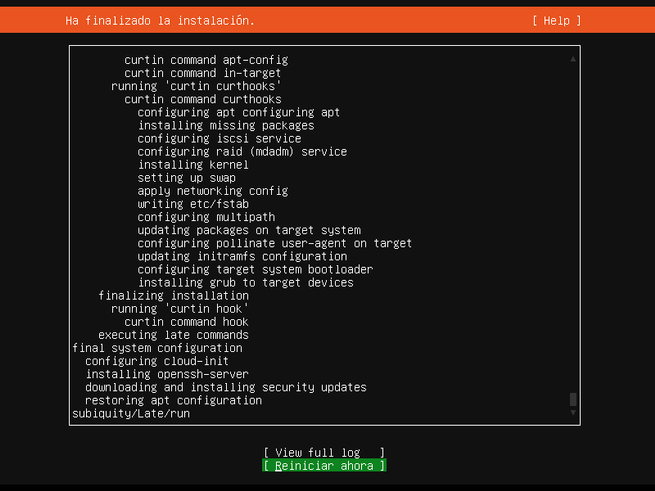
Kun se on asennettu, siirrymme käyttöjärjestelmään valitsemalla "Käynnistä uudelleen nyt".
Käyttöönotto ja käyttöönotto
Aiemmin olemme määrittäneet Ubuntu Server -käyttöjärjestelmän levysalauksella LUKS -protokollalla, eli koko käyttöjärjestelmä on salattu ja meidän on käytettävä salasanaa kaiken sisällön salauksen purkamiseen. Kun käynnistämme käyttöjärjestelmän joko ensimmäistä kertaa tai myöhemmin, se kysyy meiltä aina salasanaa dm-crypt-0-levyn lukituksen avaamiseksi.
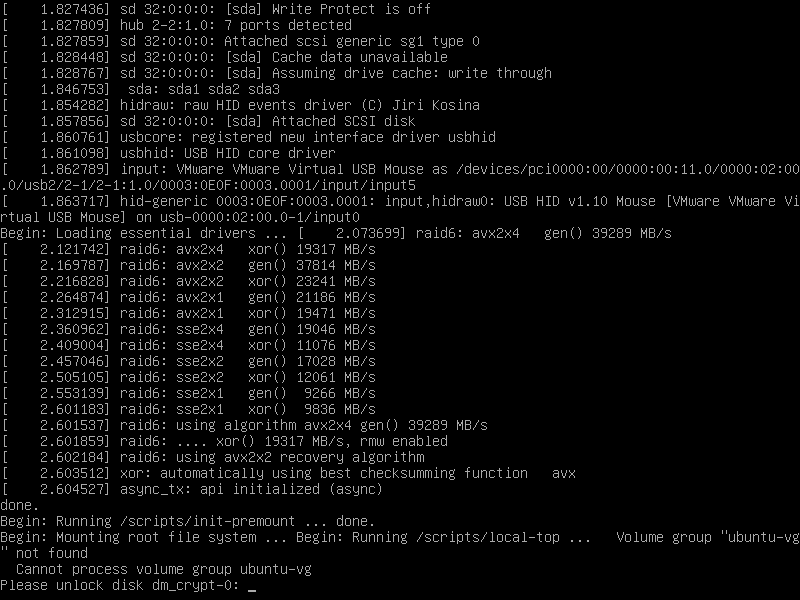
Meidän on annettava pääsysalasana, ja se alkaa automaattisesti ladata järjestelmää.
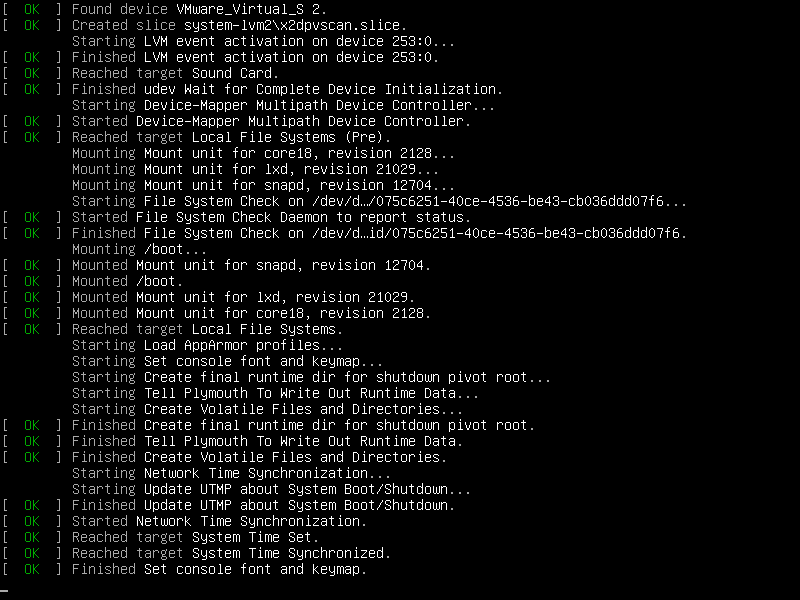
Kun se on ladattu, meidän on annettava käyttäjätunnus ja salasana, tällä hetkellä meillä on vain yksi käyttäjä, joten annamme "redeszone" ja määritetyn salasanan.
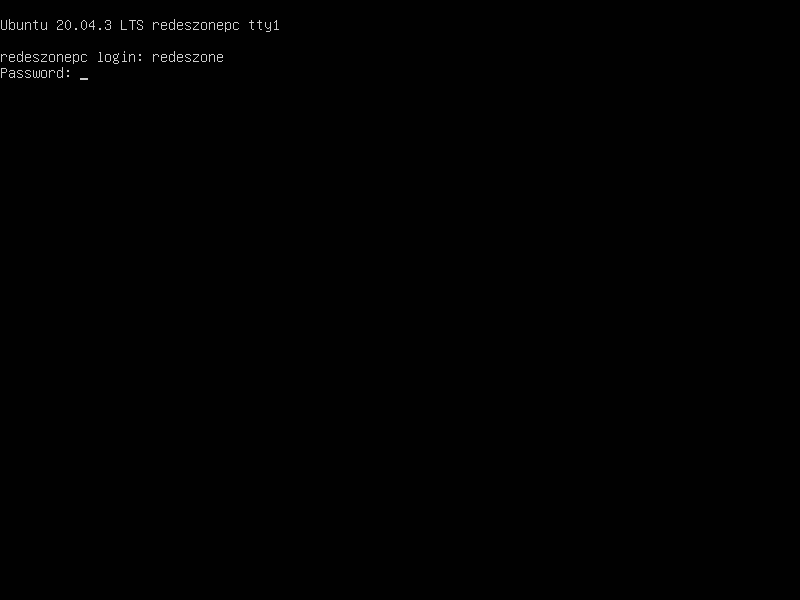
Kun olemme kirjautuneet sisään, se ilmoittaa käyttöjärjestelmän version, käytettävän Linux -ytimen sekä järjestelmän kuormituksen, varatun ja vapaan tallennustilan, prosessit ja järjestelmään liitetyt käyttäjät. Tietysti voimme myös nähdä määritetyn IPv4 -osoitteen, ja se antaa meille pääsyn konsoliin aloittaaksemme komentojen suorittamisen. Oletuksena "sudo" on käytössä, joten jos haluamme suorittaa komennon pääkäyttäjänä, meidän on käytettävä sen edessä olevaa "sudo" -komentoa.
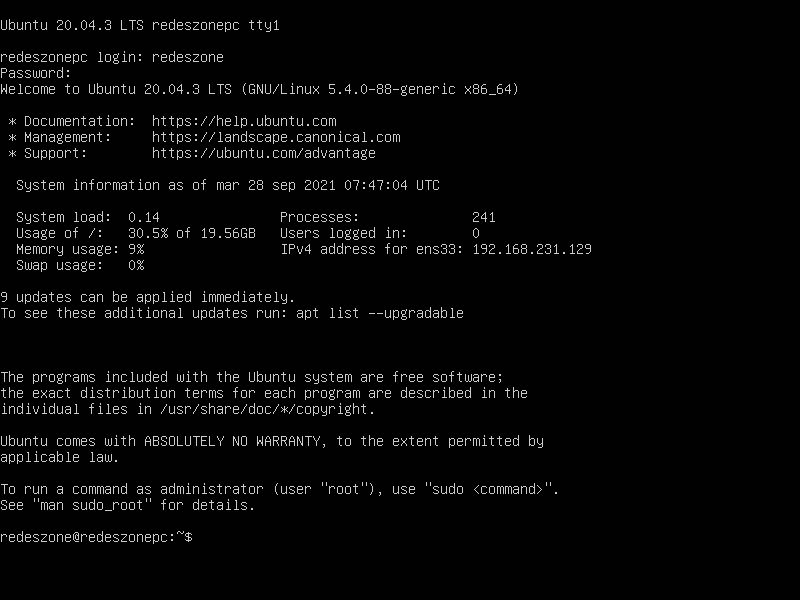
Kuten olet nähnyt, Ubuntu Serverin asennus ja käynnistäminen on todella yksinkertaista, kun se on asennettu levyn salauksella, se antaa meille pääsyn päätelaitteeseen asentaa ja konfiguroida kaiken haluamamme, ikään kuin se olisi mikä tahansa Linux-pohjainen käyttöjärjestelmä .